محتوى المادة
كيف يمكنك الوصول إلى 192.168.1.1
معظم المستخدمين لا يعرفون ما يتم استخدامه من أجله. عنوان IP 192.168.1.1. سنحاول في هذا المنشور أن نشرح بأكبر قدر ممكن من الوضوح ما يمثله هذا الاتجاه وكيف يسمح لنا بذلك تكوين جهاز التوجيه لدينا.
أول شيء هو توضيح أن هذا عنوان نطاق خاص. في الواقع، عادةً ما تكون كافة العناوين التي تبدأ بـ 192 مخصصة للشبكات الخاصة. بتعبير أدق، هذا العنوان هو العنوان المرتبط بجزء كبير من أجهزة توجيه ADSL وFTTH (الألياف الضوئية) وVDSL الموجودة في السوق.
ما هو IP 192.168.1.1؟
Es البوابة بين جهاز الكمبيوتر الخاص بنا وجهاز التوجيه الخاص بنا. أي أنه سيساعدنا في تكوين جميع أنواع بيانات جهاز التوجيه مثل فتح المنافذ، وتحديث البرامج الثابتة، وتغيير اسم وكلمة المرور لشبكة WiFi، من بين أشياء أخرى.
خطوات الوصول إلى تكوين جهاز التوجيه بسيطة للغاية. ما عليك سوى إدخال http://192.168.1.1 (في بعض الأحيان قد يكون كذلك 192.168.0.1) من خلال متصفحنا المفضل. في هذه الصفحة يجب أن تفتح شاشة الوصول وسيُطلب منا التعريف بأنفسنا لتتمكن من تعديل تكوين جهاز التوجيه. إذا لم يعمل أي من عناوين IP المذكورة أعلاه معك، فسيتعين عليك معرفة البوابة الصحيحة. من السهل معرفة ذلك، في نظام التشغيل Windows، كل ما عليك فعله هو تشغيل ipconfig وإذا كنت تستخدم نظام التشغيل Mac OS X أو Linux، فسيتعين عليك كتابة ifconfig في الوحدة الطرفية.
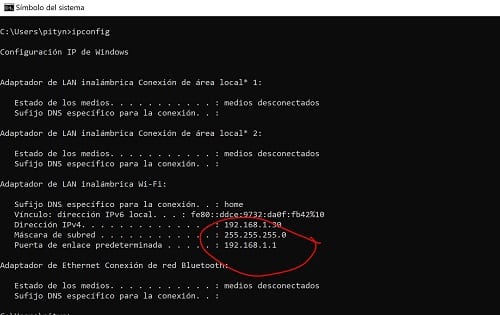
إذا كان لا يزال لا يعمل، فتأكد من أن مزود الإنترنت الخاص بك لا يستخدم برنامجًا أو تطبيقًا للوصول إلى جهاز التوجيه، مثل Movistar، الذي يفعل كل شيء من خلال بوابة Alejandra.
5 خطوات للاتصال بجهاز التوجيه
1. قم بتوصيل كابل الطاقة بجهاز التوجيه وقم بتشغيله.
2. قم بتوصيل كابل Ethernet من منفذ LAN الخاص بجهاز التوجيه إلى جهاز (كمبيوتر، كمبيوتر محمول، إلخ.)
3. افتح متصفح الويب على الجهاز المتصل بجهاز التوجيه.
4. أدخل عنوان IP الخاص بجهاز التوجيه، عادة هو 192.168.1.1 في متصفح الويب. وإن لم يكن الأمر كذلك، فعادةً ما يمكن العثور على عنوان IP الخاص بجهاز التوجيه على الملصق الموجود في الجزء الخلفي من جهاز التوجيه.
5. أدخل اسم المستخدم وكلمة المرور لجهاز التوجيه.
إذا كانت هذه هي المرة الأولى التي تقوم فيها بالوصول إلى جهاز التوجيه، فمن المحتمل أن يكون اسم المستخدم وكلمة المرور الافتراضيين هما admin وadmin.
6. بمجرد إدخال اسم المستخدم وكلمة المرور، ستكون داخل لوحة إدارة جهاز التوجيه. هنا يمكنك تكوين الشبكة، ومعلمات الأمان، والرقابة الأبوية، من بين أشياء أخرى.
ما هي كلمة المرور لجهاز التوجيه الخاص بي
كما رأيت، بمجرد وصولنا إلى جهاز التوجيه، فإنه يطلب منا اسم المستخدم وكلمة المرور.
من المؤكد أن هذا سيتركك فارغًا، حيث لم يقدمه لك أحد، على الأقل كما تتذكره، لكن لا تقلق، لأنه كقاعدة عامة، من السهل الحصول عليه.
تحتوي معظم أجهزة التوجيه على بيانات الوصول، أي كلمة المرور واسم المستخدم، في الجزء السفلي من الجهاز، لذلك ما عليك سوى قلب الجهاز ونسخ البيانات المذكورة.
وإذا لم يكن الأمر كذلك، فهناك احتمالان، الأول أنك قمت بتغييرها، والثاني هو أنها جاهزة للعمل مع البيانات الافتراضية، وهي كما يلي:
- اسم المستخدم: مشرف o 1234
- كلمه السر: مشرف o 1234
في حالة عدم نجاح ذلك معك، يمكننا محاولة العثور على كلمة المرور الافتراضية لجهاز التوجيه الخاص بنا، أي تلك المثبتة في المصنع.
إذا لم يناسبك أي مما سبق، فمن المؤكد أن شخصًا ما قد قام بتغييره وسيتعين عليك ذلك استعادة إعدادات المصنع لجهاز التوجيه. عادةً ما تحتوي أجهزة التوجيه على زر في الخلف مكتوب عليه "إعادة الضبط" ويتم الضغط عليه عن طريق إدخال سلك. يمكن أن يساعدك أيضًا في إجراء بحث على Google مثل "مفاتيح جهاز التوجيه XXXX"، وبالطبع استبدال XXXX بنوع جهاز التوجيه الخاص بك وطرازه.
بمجرد إدخال هذه البيانات، ستكون في لوحة تكوين جهاز التوجيه. وكمعلومة إضافية، يمكنك أيضًا الوصول إلى واجهة تكوين جهاز التوجيه من خلال محطة telnet أو ssh.
ما الذي يمكن استخدام عنوان IP 192.168.1.1 فيه؟
عند الوصول إلى لوحة تكوين جهاز التوجيه، ستدرك أن هناك العديد من الخيارات والعديد من المعلمات التي يمكنك التلاعب بها. ومع ذلك، ننصحك بأنه إذا كنت لا تفهم هذا النوع من الأشياء أو إذا لم تكن على دراية تامة به، فلا تلمسه. يمكن أن يؤدي التكوين السيئ إلى تركك بدون الإنترنت. دعونا لا نزال نرى أهم الوظائف.
قم بتغيير اسم وكلمة المرور الخاصة بشبكة WiFi الخاصة بك. الغالبية العظمى من الأشخاص الذين يرغبون في تكوين جهاز التوجيه يفعلون ذلك من خلال هذا الخيار: قم بتعديل الاسم وكلمة المرور اللذين يأتيان افتراضيًا على ملصق جهاز التوجيه باستخدام واحد من اختيارهم. من السهل عمومًا اختراق هذه المفاتيح الأصلية، لذا من المهم ألا تجعل الأمر سهلاً على جيرانك الذين يقومون بالاستغلال الحر. قد يكون من المثير للاهتمام أيضًا بالنسبة للشركات تعديل الاسم وإعطائه اسمًا حتى يتمكن المستخدمون من التعرف عليه بسهولة أكبر.
تذكر أنه عند تغيير اسم شبكتك أو كلمة مرورها، سيتعين عليك تغيير إعدادات جميع أجهزتك (الهواتف المحمولة وأجهزة الكمبيوتر والأجهزة اللوحية وما إلى ذلك) حتى تتمكن من الاتصال بهذه الشبكة الجديدة بشكل صحيح. إنه أمر مرهق بعض الشيء، لكنه يستحق المزيد من الأمان.
فتح وإغلاق المنافذ. يتم تعيين منافذ مختلفة لكل IP تعمل كقنوات اتصال لإرسال واستقبال البيانات من محطتنا إلى الإنترنت.
من أجل الأمان، من المهم إغلاق المنافذ وترك مفتوحة فقط تلك المفتوحة افتراضيًا، والتي ستستخدم بشكل عام خدمات مثل البريد الإلكتروني أو خدمات المراسلة الفورية. ومع ذلك، تتطلب بعض التطبيقات والألعاب أحيانًا فتح بعض المنافذ الافتراضية غير المصرح بها لجهاز التوجيه.
معرفة ما إذا كان شخص ما يتصل بشبكة WiFi الخاصة بك. عادةً ما يكون هذا أحد الأسباب الأكثر شيوعًا للوصول إلى تكوين جهاز التوجيه. إذا لاحظت أن اتصال الإنترنت أبطأ في فترات زمنية معينة أو كنت تعتقد أن شخصًا ما ربما يستخدم شبكتك، فستتمكن في تكوين جهاز التوجيه من رؤية قائمة بجميع الأجهزة المتصلة، مع عنوان IP وMAC الخاص بها. عنوان MAC هو عنوان فريد يحدد الجهاز. ثم يمكنك إضافة مرشحات MAC وحظر المتسللين.
تحديث البرامج الثابتة. مثل أي برنامج آخر، من المهم أن يكون لديك دائمًا إصدار محدث، مع أحدث تصحيحات الأمان... لأنه بالنسبة لجهاز التوجيه، فإنه يعمل بنفس الطريقة تمامًا. من لوحة التكوين، يمكنك تحديث البرنامج الثابت لجهاز التوجيه يدويًا، إذا لم يتم ذلك تلقائيًا.
كما رأيت، فإن عنوان IP 192.168.1.1 (أو 192.168.0.1) يخفي عددًا كبيرًا من الخيارات والتكوينات، وهو أمر حيوي لكي يعمل الإنترنت بشكل صحيح قدر الإمكان. على الرغم من أن التكوينات الافتراضية تكون مفيدة في معظم الحالات، فقد تحتاج إلى تغيير بعض المعلمات. نأمل أن يكون هذا البرنامج التعليمي مفيدًا لك، وإذا كان لديك أي أسئلة أو مشاكل، يمكنك ترك تعليق وسنقوم بالرد في أقرب وقت ممكن.
هذا العنوان لا يعمل للوصول إلى جهاز التوجيه الخاص بي، كيف يمكنني العثور على العنوان الصحيح؟
إذا قمت بإدخال هذا العنوان لكنه لم يعمل معك، فإننا نوضح كيفية معرفة العنوان الصحيح، أي معرفة العنوان البوابة الافتراضية لجهاز التوجيه الخاص بي.
للقيام بذلك، سنقوم بالوصول إلى لوحة تحكم Windows، ثم ندخل إلى القسم «شبكة تواصل وانترنت".
بمجرد الدخول، نصل إلى «عرض حالة الشبكة والمهام".
الآن سوف نرى القسم "روابط"، حيث سنضغط على الاتصال الذي يظهر.
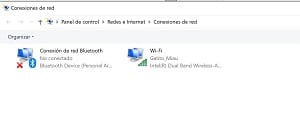
في حالتنا، كما ترون، فهي تقول Ethernet، نظرًا لأنها مكتب، لدينا اتصال بالشبكة، ولكن بشكل عام ستجد أنواعًا مختلفة أخرى من الاتصال.
في أي حال، نضغط على اتصالنا.
سيتم فتح نافذة جديدة مثل ما يلي:
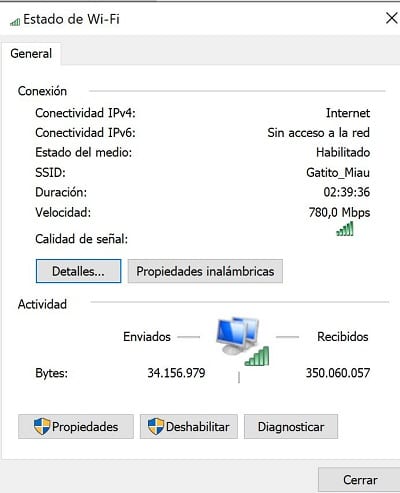
نضغط هنا على "التفاصيل"، والتي ستكشف عن عنوان IP الخاص بالمودم الخاص بنا:
هذا هو العنوان الذي يجب عليك إدخاله للوصول إلى جهاز التوجيه الخاص بك.
على أي حال، كما ترون، بالنسبة لنا هو نفس العنوان المستخدم بشكل عام، ولكن في حالة ظهور أي نوع من المشاكل، مع هذه الطريقة ستجد العنوان الصحيح في كل حالة.
فيديو تعليمي لتكوين 192.168.1.1
في هذا الفيديو >> شاهد الفيديو < سوف تتعلم الخطوات التي يجب اتباعها لتكوين 192.168.1.1 وستكون قادرًا على الوصول إلى جهاز التوجيه من جهاز الكمبيوتر الخاص بك.
كما نشرحها لك خطوة بخطوة هنا:
الوصول إلى واجهة الويب لجهاز التوجيه الخاص بك الأمر بسيط جدًا، لذلك سنرشدك خلال كل هذا.
El جهاز التوجيه يخزن إعدادات شبكة Wi-Fi. لذا، إذا كنت تريد تغيير شيء ما، عليك الذهاب إلى جهاز التوجيه الخاص بك وتسجيل الدخول إلى برنامج جهاز التوجيه. ومن هناك، ستتمكن من القيام ببعض الأشياء مثل تغيير اسم شبكتك، أو تغيير كلمة المرور الخاصة بك، أو ضبط مستوى الأمان، أو حتى إنشاء شبكة ضيف وتكوين أو تعديل مجموعة متنوعة من الخيارات الأخرى.
ما يظهر أدناه هو الشاشة الرئيسية لشركة مثل Orange، ولكن جميعها لديها صفحة رئيسية مماثلة، حيث يطلبون اسم المستخدم وكلمة المرور.
كيف ندخل إلى الراوتر؟
تسجيل الدخول إلى جهاز التوجيه من خلال متصفح مثل Google Chrome أو Internet Explorer أو Firefox، فإن أي متصفح سيعمل من أجلك. في حقل العنوان، اكتب عنوان IP لجهاز التوجيه الخاص بك.
تستخدم معظم أجهزة التوجيه عنوانًا 192.168.1.1 ولكن هذا ليس هو الحال دائمًا، يجب عليك أولاً التأكد من أن عنوان جهاز التوجيه الخاص بك هو هذا.
كيفية معرفة IP لجهاز التوجيه الخاص بك
إذا كان ما تريده هو عنوان IP الخاص بجهاز التوجيه الخاص بك، بسهولة مثل فتح وحدة التحكم، للقيام بذلك، يمكنك وضع الحروف "cmd" في قسم التشغيل في Windows الخاص بك. اكتب الأمر"IPCONFIG"واضغط على Enter. ستتمكن من عرض قائمة محولات الشبكة على جهاز الكمبيوتر الخاص بك. قم بمراجعة المعلومات للعثور على الرقم الموجود بجوار البوابة الافتراضية. سيكون هذا هو عنوان IP لجهاز التوجيه الخاص بك.
عناوين IP الشائعة لجهاز التوجيه
عناوين IP الأكثر شيوعًا هي التالية:
- 192.168.0.1
- 192.168.1.1
اسم المستخدم وكلمة المرور لجهاز التوجيه
ما هو اسم المستخدم وكلمة المرور للوصول إلى جهاز التوجيه؟
لقد جمعنا هذا قائمة بأسماء تسجيل الدخول وكلمات المرور لمصنعي أجهزة التوجيه الأكثر شيوعًا
| تسجيل الدخول IP | تسجيل الدخول | كلمة المرور | |
|---|---|---|---|
| جهاز التوجيه Netgear | 192.168.0.1 | مشرف | كلمه السر |
| جهاز التوجيه Linksys | 192.168.1.1 | مشرف | مشرف |
| جهاز التوجيه آسوس | 192.168.1.1 | مشرف | مشرف |
| راوتر tp link | 192.168.1.1 | مشرف | مشرف |
| راوتر tp link | 192.168.0.1 | مشرف | مشرف |
| جهاز توجيه سيسكو | 192.168.1.1 | مشرف | مشرف |
| راوتر 3كوم | 192.168.1.1 | مشرف | مشرف |
| جهاز التوجيه Belkin | 192.168.2.1 | مشرف | مشرف |
| جهاز التوجيه بينكيو | 192.168.1.1 | مشرف | مشرف |
| راوتر دي لينك | 192.168.0.1 | مشرف | مشرف |
| جهاز التوجيه ديجيكوم | 192.168.1.254 | المستخدم | كلمه السر |
| جهاز التوجيه ديجيكوم | 192.168.1.254 | مشرف | مايكل أنجلو |
| جهاز التوجيه سايتكوم | 192.168.0.1 | مشرف | مشرف |
| جهاز التوجيه سايتكوم | 192.168.0.1 | SITECOM | مشرف |
| جهاز التوجيه طومسون | 192.168.1.254 | المستخدم | المستخدم |
| جهاز توجيه الروبوتات الأمريكي | 192.168.1.1 | مشرف | مشرف |
نذكرك أنه لكي تتمكن من الوصول إلى جهاز التوجيه الخاص بك وتتمكن من تنفيذ جميع العمليات، يجب أن تكون متصلاً بشبكة WIFI أو الشبكة التي تريد تكوينها لتتمكن من الوصول إلى الجهاز من خلال 192.168.1.1 أو 192.168.0.1.

خبير في SEO/SEM والتواصل على شبكات التواصل الاجتماعي.
الرئيس التنفيذي لشركة tecnologia.net ومتحمس لكل ما يتعلق بالتقدم التكنولوجي






